個々の値の分布のヒストグラム、管理限界、顧客および生産の許容範囲を狭める、および散布図 (データ層別)、ヒストグラム ポケット。
![ボタン [個別値の分布ヒストグラムの管理限界と許容限界]](https://advanced-quality-tools.ru/images/buttons/tolerance-15.png)
ヒストグラム グラフには、個々の値の管理 XmR チャートと、プロセス管理限界 UNPL(x)、CL(x)、LNPL(x) を含む平均および範囲サブグループの XbarR チャートの両方の個々の値の分布が表示されます。確立された許容限界 (仕様)。
![ボタン [シューハート管理図によるグラフの自動更新]](https://advanced-quality-tools.ru/images/buttons/sqlite_autoplay.png)
この関数は、チャートのリストに保存されるときに、チャートのプロパティに保存されるパラメーターのリストに含まれます。 チャートの自動更新 選択したタイムアウトで開くか、更新されたデータですぐに開くことができます。
個々の値の分布のヒストグラムはドット プロットで補足され、ヒストグラムによって隠されたプロセスに関する情報が明らかになります。オープン ソリューションから、このようなデータ視覚化の利点について詳しく学ぶことができます。 分布ヒストグラムの分析だけで十分ですか?シューハート管理図を作成することから始めます 。

図 1. ボタンの上にマウスを置くとツールチップが表示され、グラフ上のプロセス許容値と目標を確認するためのコントロール パネルに移動します。ソフトウェア「シューハート管理図 PRO-Analyst+AI(Windows、Mac、Linux用)」。赤い矢 ♠ 散布図上の は、時系列の最後の点を示します。

図 2. クライアント アクセス コントロール パネル (プロセス目標)。略称 [IOP (USL)] の上にマウスを置くとツールチップが表示されます。ソフトウェア シューハート管理図 PRO-Analyst +AI。
凡例: UNPL(x) - 自然プロセスの上限 / 自然プロセスの上限。 CL(x) - 中心線 / 中心線 (プロセス平均); LNPL(x) - 自然プロセス下限 / 自然プロセス下限; LSL(x) - 仕様下限値。 NSL(x) - 公称仕様ライン。 USL(x) - 仕様の上限。 UCL(mR) - 上限管理限界(mR) / 移動範囲の上限管理限界 CL(mR) - 中心線(mR) / 移動範囲の中心線(平均mR); Me(mR) - Median Line(mR) / 移動範囲の中央値の線
クライアント許容範囲フィールドの境界 (通常)
ヒストグラムと散布図に点線として表示される顧客許容範囲機能を使用すると、許容条件やプロセス目標を示すことができます。
- インストールされていない。
- 取り付けられています(対称 - 公差フィールドの中央に公称)。
- 取り付け済み (非対称 - 公称値は公差フィールドの中心からシフトされます)。
- 設定 (片側 - 許容差の下限または上限のみ)。
- プロセスの目標は設定されています - 目標平均(名目)のみです。
- 確立済み (片側 - 確立された値の下限または上限の許容限界のみ) - まれなケースです。

図 3. 公差が指定されていない。ソフトウェア シューハート管理図 PRO-Analyst + AI。

図 4. 公差セット (対称 - 公差フィールドの中央が公称値)。

図 5. 許容値が設定されます (非対称 - 値は許容値フィールドの中心からシフトされます)。

図 6. 許容差セット (片側 - 許容差の下限のみ)。

図 7. 許容差セット (片側 - 許容差の上限のみ)。

図 8. プロセス目標が設定されています - 目標平均 (名目) のみ。計画または基準を設定するオプション。

図 9. プロセス目標が設定されました - 目標平均値 (公称値) と許容下限値 (まれなケース)。

図 10. プロセス目標が設定されました - 目標平均 (公称) と許容上限 (まれなケース)。
測定システムの誤差と変位を考慮した、製造公差フィールドの境界(狭められ、シフトされた許容公差)
品質管理ソフトウェア プロバイダーには提供されていない、品質担当者が要求する独自の機能です。
顧客の許容限界に基づいて出荷前に製品を等級付けする必要がある場合は、その許容差の下限と上限にある境界製品について、測定システムの誤差と偏りによってもたらされる不確実性を考慮する必要があります。
したがって、測定システムが統計的に安定した状態(同じ標準(参照)の 25 ~ 30 回のテスト - 再テスト測定の XmR カードを使用して評価)にある場合、グラフには境界ではなく個々の値のヒストグラムが表示されます。および公称クライアント許容差 (USL(x)、NSL(x) LSL(x)) を使用すると、ユーザー向けの測定システムの誤差とバイアスを考慮して取得された、製造 (許容、狭められた) 許容差の境界を表示できます。選択された最小確率 (85%、96%、99%、および 99.9%) が、出荷用に選別された製品の顧客許容度に準拠していること。この機能は、測定システム (0.675 σ 測定システム) の各側で 1 から 4 の確率誤差 (確率誤差) まで、クライアントの許容範囲の確立された制限を対応して狭めることを考慮して、製品を良品と不良品に分けるときに使用されます。測定システムのオフセット量による許容誤差フィールドのシフト。
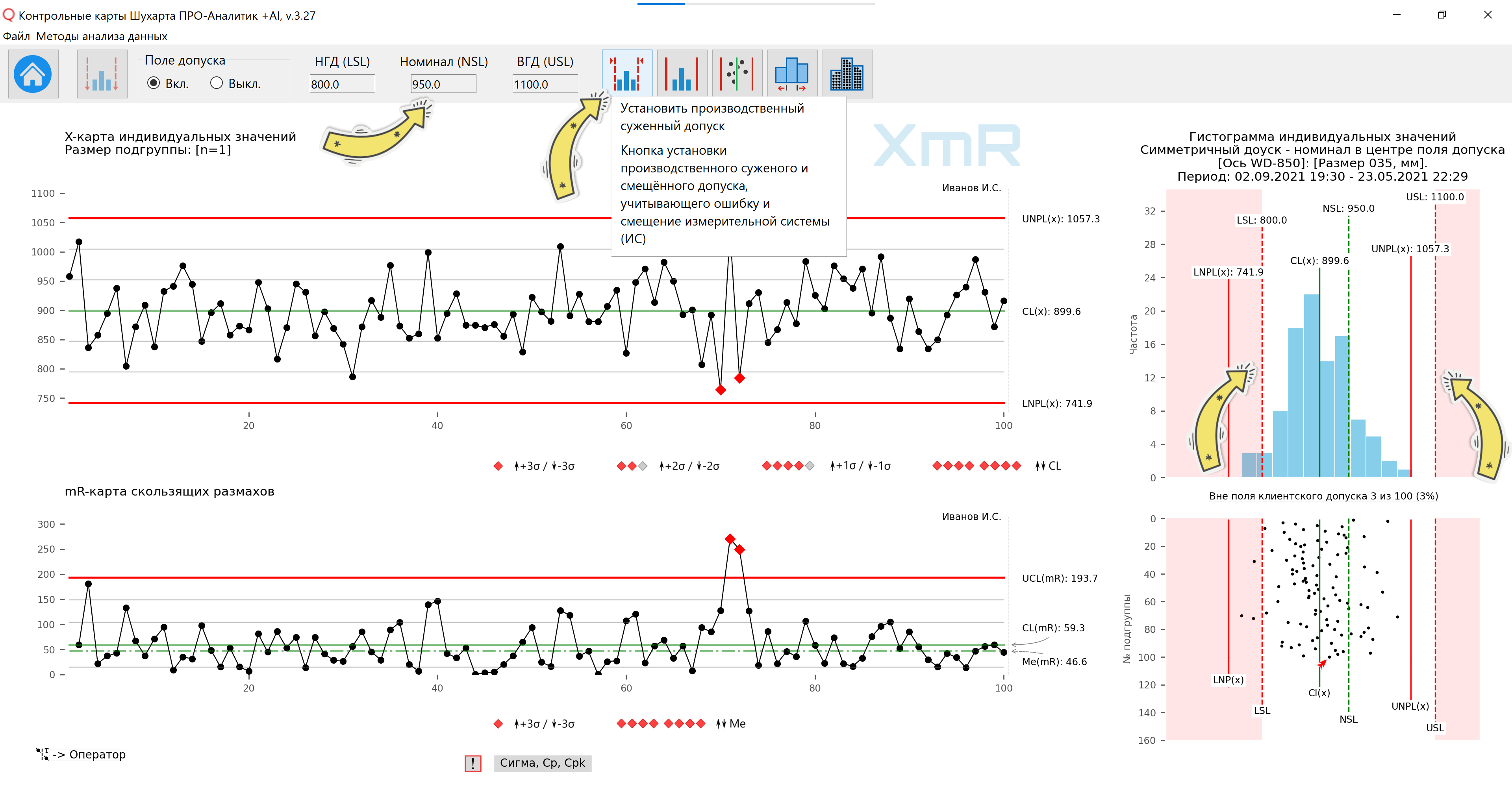
米。 11. [製造制限公差の設定]ボタンの上にマウスを置くと、ツールチップが表示され、製造制限およびオフセット公差のコントロール パネルに移動します。分布ヒストグラムと散布図には、狭められシフトされた製造公差フィールドを適用する前の顧客公差 (LSL、NSL、USL) が表示されます。
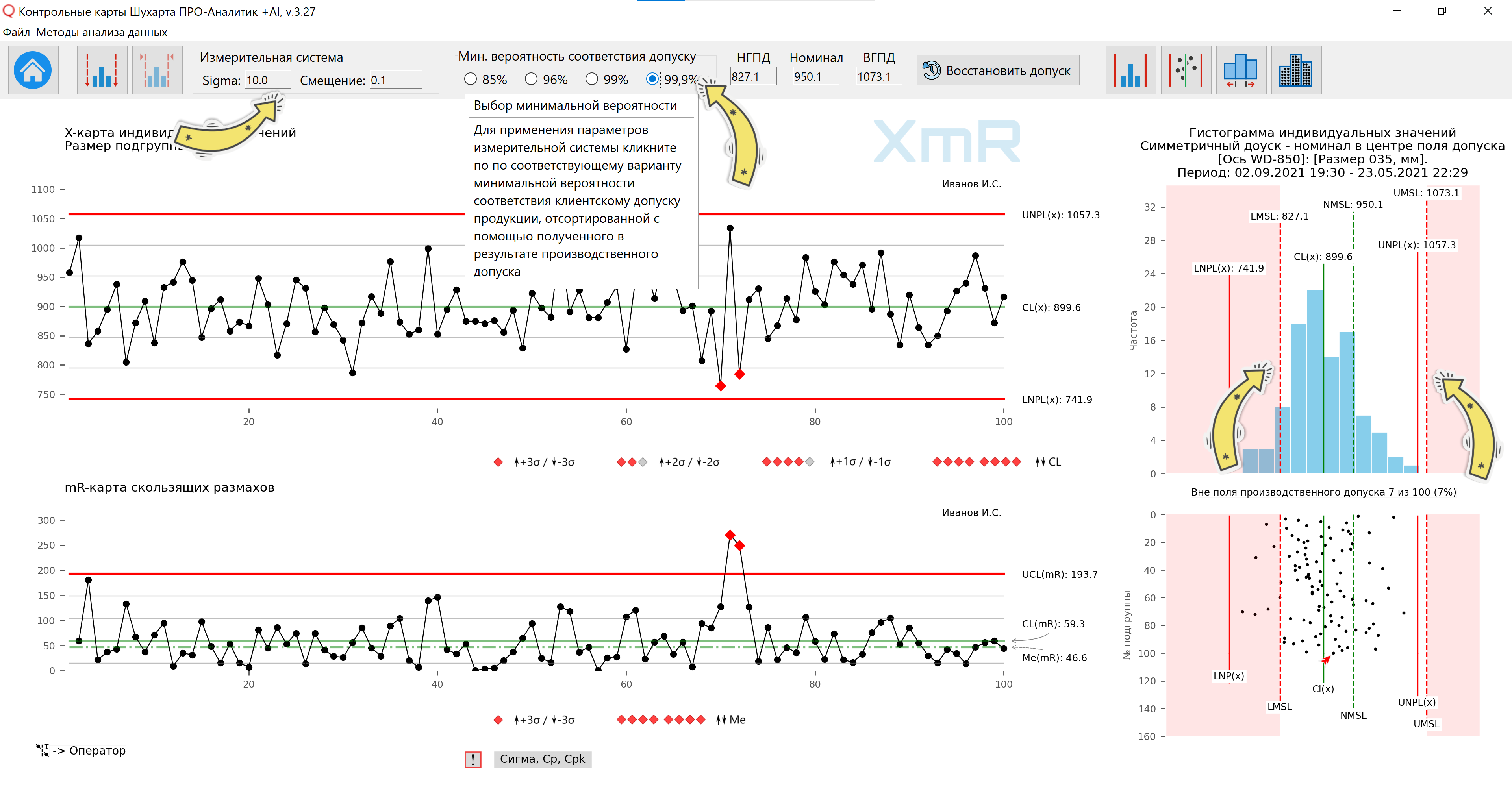
米。 12. 分布ヒストグラムと散布図には、測定システムの誤差 (σ) とバイアスを考慮して、生産公差の範囲が狭くなりシフトされた領域が表示されます。生産で狭められた部品の公差と比較して、不合格部品が顧客の公差に適合する最小確率 (99.9%) が選択されました (測定システムの確率誤差を 4 つずつ狭める)。最小確率値の上にマウスを置くと、ツールチップが表示されます。
図の凡例: LMSL - 製造仕様の下限 / 製造公差の下限。 NMSL - 公称製造仕様ライン / 公称製造公差フィールドのライン。 UMSL - 製造仕様の上限
[σ] IS - 統計的に制御された状態にある測定システム (MS) の誤差。測定システムの誤差の評価は、同じ標準(参照)の 25 ~ 30 回の「テスト - 再テスト」測定の個々の値とスライド範囲の構築された XmR チャートが統計的に安定した状態を示している場合にのみ、実際的な意味を持ちます。
[IC オフセット] フィールドに入力するには、ソフトウェア機能の説明にある測定システムのオフセットを決定するためのルールを参照してください。 シューハート管理図で検出した測定系の変位を確認する 。
ユーザーは、対応するラジオ ボタンをクリックして、出荷用に選別された製品のクライアント許容誤差への準拠の最小確率 (85%、96%、99%、および 99.9%) について、生産の絞り込み許容誤差オプションの計算に適用できます。公称値を持つ境界フィールドの値が生産の狭められシフトされた許容範囲フィールドに入力され、ヒストグラムとドット プロット上に生産許容範囲の境界が表示されます。
製造公差 (測定システムの誤差を考慮して狭められた通常 (顧客) 公差の領域) に関して、製品を不良品と良品に分類する必要性の詳細については、Donald Wheeler による記事を参照してください。 記載されている製品は実際に仕様に準拠していますか?
ヒストグラムと散布図上の管理限界とプロセス中心線
![ボタン [計算および変更された管理限界をヒストグラムおよび散布図に表示]](https://advanced-quality-tools.ru/images/buttons/controlline_hist.png)
ソフトウェアを使用すると、XmR チャート ウィンドウの両方のヒストグラムと散布図の個々の値の管理限界とプロセスの中心線 UNPL(x)、CL(x)、LNPL(x) を有効/無効にすることができます。個々の値と移動範囲、およびサブグループの平均と範囲の XbarR チャートを含むウィンドウ用。
ソース データまたは管理図の作成時にユーザーが指定したように、データに負の値を含めることができない場合、負の値を持つ管理下限は表示されません (プロセスには偏った分布があります)。

図 13. ボタンの上にカーソルを置くと、ヒストグラム上のコントロール パネル (有効/無効) のプロセス制御制限に移動すると、ツールヒントが表示されます。

図 14. ヒストグラムのプロセス管理限界を有効/無効にするためのコントロール パネルが開いています。プロセス管理限界が含まれます。

図 15. ヒストグラム上のプロセス管理限界を有効/無効にするためのコントロール パネルが開いています。ヒストグラムのプロセス管理限界は無効になります。

図 16. 散布図にプロセス制御限界を表示するためのコントロール パネルに移動するためのボタンの上にマウスを移動すると、ツールヒントが表示されます。ヒストグラムのプロセス制御限界は無効になっています。

図 17. 散布図のプロセス管理限界を有効/無効にするためのコントロール パネルが開いています。散布図のプロセス管理限界は無効になります。
カスタム ヒストグラム ポケット サイズの設定
離散値 (カウント) の XmR 管理図を作成するときに不可欠な関数で、整数 (たとえば 1) に等しいポケット サイズを使用すると便利です。この関数は、[ヒストグラムポケットサイズの設定]ボタンをクリックすると呼び出されます。管理図を更新する場合、他のレポート プリセットと同様に、ユーザー定義のポケット サイズが保持されます。 「0」から管理図を作成する場合、または外部データへのクエリに基づいて管理図を作成する場合、計算されたヒストグラム ポケットのサイズが設定されます。
![[カスタムヒストグラムポケットの設定]ボタン](https://advanced-quality-tools.ru/images/articles/scc-python-tolerance-17.png)
図 18. ボタンの上にマウスを移動してカスタム ヒストグラム ポケット コントロール パネルに移動するときのツールチップ。

図 19. カスタム ヒストグラム ポケットを設定するためのコントロール パネル。離散値 (カウント) の分布のヒストグラムのカスタム ヒストグラム ポケット サイズを 1 に設定します。

図 20. カスタム ヒストグラム ポケットを設定するためのコントロール パネル。カスタム ヒストグラムのポケット サイズは 2 (単位) に設定されており、ポケット サイズに応じて分布ヒストグラムの形状がどのように変化するかを示しています。
離散値を参照せずにヒストグラム ポケットのサイズを変更するには、関数を使用できます。 ヒストグラムのスケーリング 、あなたの裁量でポケットの数を変更します。
個々の値からヒストグラム バーを作成するデモンストレーション
このヘルパー関数を使用すると、ユーザーは視覚的に理解し、個々のデータ ポイント (個々の値) からヒストグラム バーがどのように形成されるかをチームに示すことができます。ソフトウェアのグラフィカル ツールのユーザーがよりよく理解できるように、動的モードを使用してヒストグラム列の蓄積をデモンストレーションできます。 シミュレータ機能 。動的デモンストレーション (図 21) は、以下と同様の方法で実装されます。 ゴルトンのボード 。
![[カスタムヒストグラムポケットの設定]ボタン](https://advanced-quality-tools.ru/images/articles/scc-python-tolerance-19.png)
図 21. ボタンの上にマウスを置くとツールチップが表示され、ヒストグラム列の形成を示すコントロール パネルに移動します。
![[カスタムヒストグラムポケットの設定]ボタン](https://advanced-quality-tools.ru/images/articles/scc-python-tolerance-20.png)
図 22. ヒストグラム列の形成を静的にデモンストレーションするためのパネルが開いています。
![[カスタムヒストグラムポケットを設定する]ボタン](https://advanced-quality-tools.ru/images/articles/scc-python-tolerance-21.png)
図 23. を使用したヒストグラム形成の動的デモンストレーション シミュレータ機能 ヒストグラムグラフはデモモードのままです。
ビデオ 1. を使用したヒストグラム形成の動的デモンストレーション シミュレータ機能 。
ビデオ 2: 個別の値の分布のヒストグラム、管理限界、顧客および生産の許容範囲の狭まり、散布図 (データの階層化)、ヒストグラム ポケット、および個別の値からヒストグラムを作成するデモンストレーション。
可能な最大値の制限
追加情報シートには、油水カットインジケータの最小値 ([0] など) と最大値 [MaxPVL(x) - 最大値ライン] (100 など) を入力できます。これは、分析対象の測定基準の性質に制限があるため、プロセスに管理上限がない場合に役立ちます。
![[カスタムヒストグラムポケットの設定]ボタン](https://advanced-quality-tools.ru/images/articles/scc-python-maximum_possible_value.png)
図 24. 生産された油の水分カットの最大可能値の線。